Q&A
クロスパス および 楽天ひかりが提供するIPv6「IPoE/IPv4 over IPv6(DS-Lite)方式」サービスを利用する場合の設定方法
楽天ひかりから、IPv6回線開通に時間がかかるため、その間、IPv4設定、PPPoE設定(楽天ひかりのID・パスワードを設定する)を行うよう指示されている場合は、こちらを参考に設定を行ってください。
楽天ひかりのIPv6を利用する場合、ホームゲートウェイ(モデム)では設定ができないため、ルーターで以下のクロスパス設定を行ってください。APモードでは利用できません。
以下手順を行ってください。
※商品や端末(スマホ・PCなど)によって、色や表記が異なる場合があります。- 設定画面を開きます。
>設定画面の開き方
- [インターネット(手動)]または[インターネット手動設定][インターネット][インターネット設定]メニューを開きます。
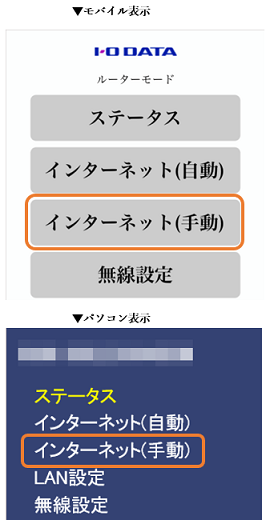
※型番 WN-7T94XR、WN-7D36QR の場合
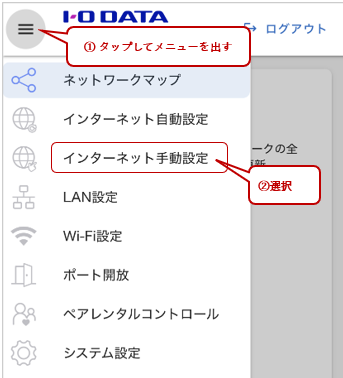
- 「IPv4 over IPv6(DS-Lite)」を選択します。
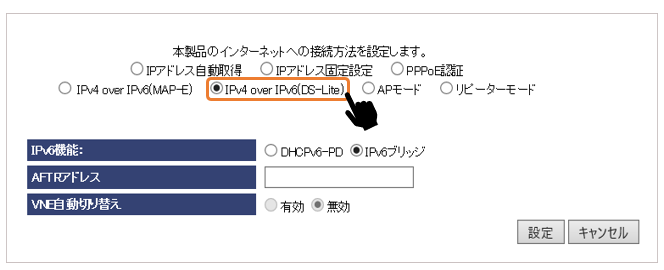
※型番 WN-7T94XR、WN-7D36QR の場合
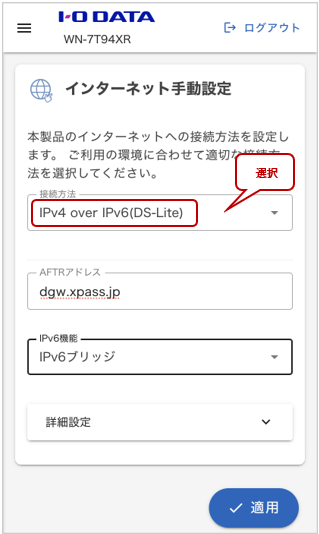
- 「IPv6機能」「AFTERアドレス」を設定します。
※型番がWN-DAX5400/3000の場合はこちら
①IPv6機能のチェックは、お客様環境により変わります。
・ひかり電話契約 ”無”の場合 ⇒「IPv6ブリッジ」を選択
・ひかり電話契約 ”有”の場合 ⇒「DHCPv6-PD」を選択
・10G契約の場合 ⇒「DHCPv6-PD」を選択
②AFTRアドレスに「dgw.xpass.jp」を入力します。
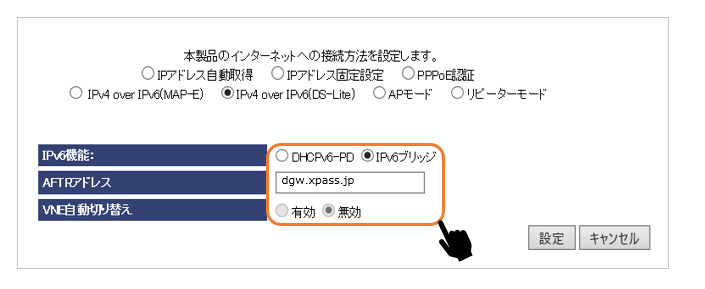
※型番 WN-7T94XR、WN-7D36QR の場合
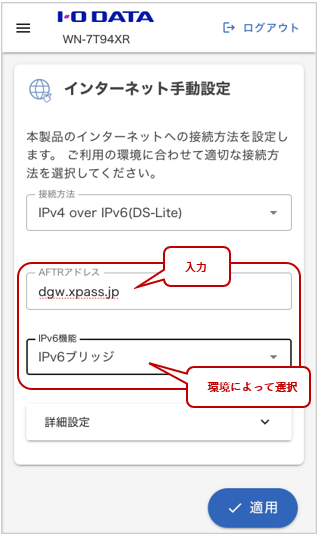
- 「設定」(適用)を押します。
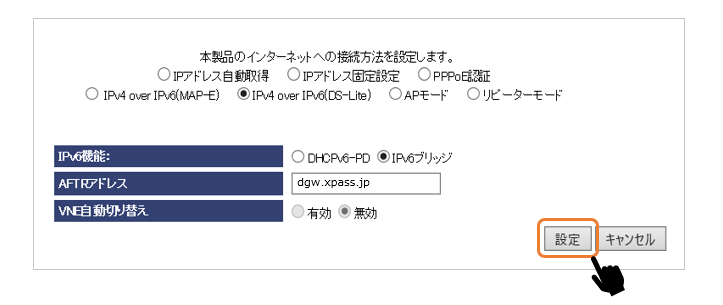
- 設定が反映されるまで、しばらく待ちます。
反映後、インターネットにつながるか確認します。
型番「WN-DAX5400QR」「WN-DAX3000QR」「WN-DAX3000GR」の場合(手順4)
「IPv6機能」、「IPv6サービス」を設定します。
(1)IPv6機能のチェックは、お客様環境により変わります。
ひかり電話契約 ”無”の場合 ⇒「NDプロキシ」を選択
ひかり電話契約 ”有”の場合 ⇒「DHCPv6-PD」を選択
10G契約の場合 ⇒「DHCPv6-PD」を選択
(2)IPv6サービスは「クロスパス」をチェックします。
以上で「設定」を押します。
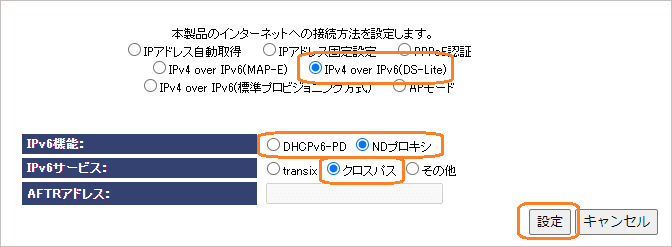
▼上記の設定を行っても、インターネットが繋がらない場合- 回線終端装置(モデム、ONU、HGWなど)を再起動してください。
- 回線終端装置側のLANケーブルが[LANポート]にささっているか確認してください。
- 回線終端装置とルーターを配線した状態のまま、ルーターを一度初期化してください。
初期化後に行われる自動判別で適した設定でつながる場合があります。その際、初期化操作後はそのまま15分ほど待ってからインターネットにつながるかご確認ください。
>参考:初期化手順の動画はこちら - プロバイダーへ契約のIPv6回線が開通しているか(利用可能開始日)などをご確認ください。
- 設定画面を開きます。
| Q&A番号 | 30632 |
|---|---|
| このQ&Aの対象製品 | WN WN-7D36QR WN-7D36QR/UE WN-7T94XR WN-7T94XR/UE WN-AX1167GR2 WN-AX1167GR2-ED WN-AX1167GR2/E WN-AX2033GR2 WN-AX2033GR2/E WN-DAX1800GR WN-DAX1800GR/E WN-DAX1800GRN WN-DAX1800GRW-Y WN-DAX3000GR WN-DAX3000QR WN-DAX3600QR WN-DAX3600XR WN-DAX4200GR WN-DAX5400QR WN-DAX6000XR WN-DAX6000XR/E WN-DEAX1800GR WN-DEAX1800GR/E WN-DEAX1800GRW WN-DX1167GR WN-DX1167GR/E WN-DX1167GREX WN-DX1167R WN-DX1167R/E WN-DX1200GR WN-DX1200GR/E WN-DX1300GNEX2 WN-DX1300GRN WN-DX1300GRNX WN-DX2033GR WN-DX2033GR/E WN-SX300FR WN-SX300FR/E WN-SX300GR WN-SX300GR/E WN-TX4266GR WN-TX4266GR/E Wi-Fiルーター Wi-Fiルーター WN |
このページのQRコードです。
スマホのカメラで読み取ることで、スマホでFAQを見ながらパソコンの操作ができます。


 商品一覧
商品一覧

